画面中的女孩很时尚,但是片子整体发灰,无法把女孩的魅力表现出来。我们在处理这张片子的时候,最终把色调调整成比较唯美的、清新的、干净的色调,让背景偏向于青蓝色,人物的肤色偏向于洁白的肤色,里面还夹杂着暖色的味道,所以后期主要运用了可选颜色命令、色彩平衡命令来打造出此种色调,得到更多年轻女孩的青睐。
先看看效果图

下面是原图

1、打开素材文件,执行图像调整色阶命令,打开色阶命令对话框,此步的目的是增加图像的对比度,将亮部区域滑块向中间拖动,设置参数如图1,得到图像效果如图2。
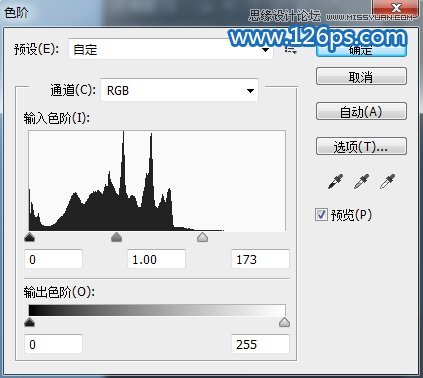
图1

图2
2、执行图像调整曲线命令,打开曲线命令对话框,此步的目的是提高图像的亮度,打开曲线对话框,单击自动按钮,自动调整曲线如图3,得到的图像效果如图4。
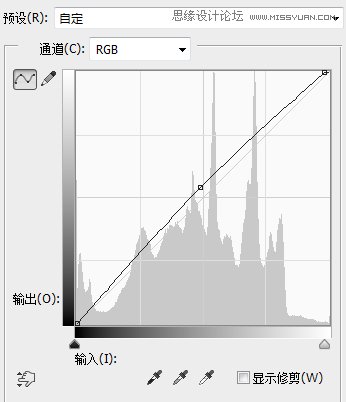
图3

图4
3、按快捷键Ctrl+J新建复制图层,得到图层1,将图层的混合模式更改为滤色,不透明度更改为80%,这一步骤的目的是增加图像的整体亮度,得到的图像效果如图5。

图5
4、选择图层1,右键单击然后选择合并可见图层命令,将这两个图层合并。然后创建自然饱和度调整图层,设置参数如图6,此步的目的是追加图像颜色的饱和度,得到的图像效果如图7。
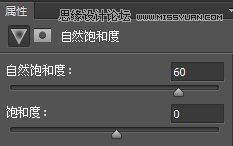
图6

图7
5、创建可选颜色调整图层,设置参数如图8、9,调整背景颜色,得到的图像效果如图10。
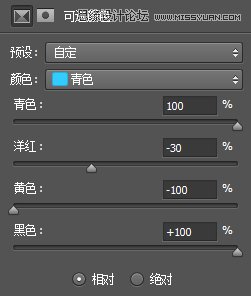
图8
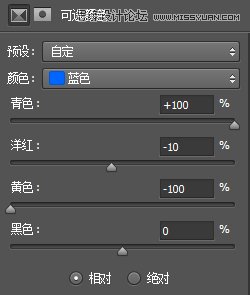
图9

图10
6、再次创建可选颜色调整图层,设置参数如图11、12,调整人物肤色,得到的图像效果如图13。
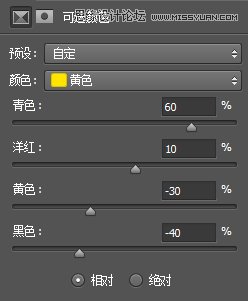
图11
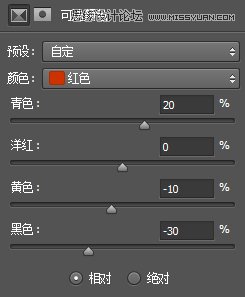
图12

图13
7、创建色彩平衡调整图层,设置参数如图14、15,调整背景颜色,得到的图像效果如图16。
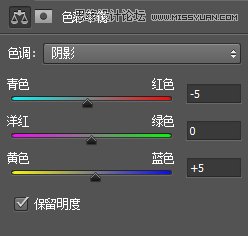
图14
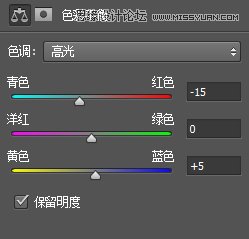
图15

图16
8、创建色相/饱和度调整图层,设置参数如图17,调整背景颜色,得到的图像效果如图18。
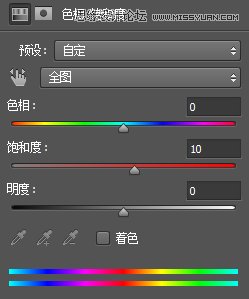
图17

图18
9、创建曲线调整图层,设置参数如图19,增加图像的整体亮度,得到的图像效果如图20。
(本文来源于图老师网站,更多请访问https://m.tulaoshi.com/ps/)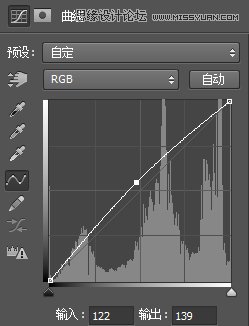
图19

图20
10、按快捷键Ctrl+Shift+Alt+E盖印图层,得到图层1图层,执行滤镜ImagenomicPortaiture命令,设置参数如图21,对图像进行磨皮处理。

图21
11、执行滤镜锐化智能锐化命令,设置参数如图22,合并所有图层,得到的图像最终效果如下图。
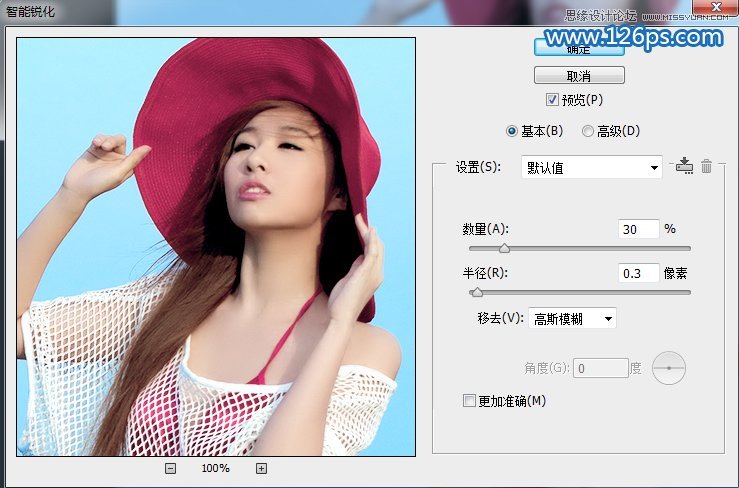
图22











